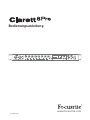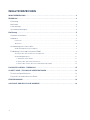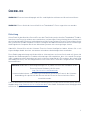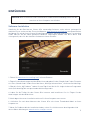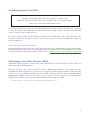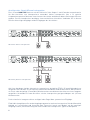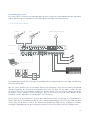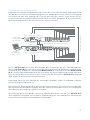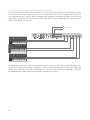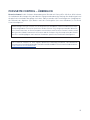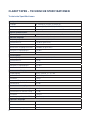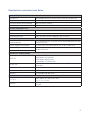Bedienungsanleitung
www.focusrite.com
FFFA001253

2
INHALTSVERZEICHNIS
INHALTSVERZEICHNIS ..........................................................2
ÜBERBLICK....................................................................3
Einleitung ...................................................................3
Merkmale ...................................................................4
Lieferumfang ................................................................4
Systemanforderungen.........................................................4
Einführung ....................................................................5
Software-Installation..........................................................5
Hardware ...................................................................6
Frontseite .....................................................................6
Rückseite .....................................................................8
Verkabelung Ihres Clarett 8Pre .................................................9
Audio-Konfiguration im Computer .................................................9
Einbindung in Ihre Audio-Software (DAW).........................................9
Anschluss des Clarett 8Pre an Lautsprecher .......................................10
Anwendungsbeispiele ..........................................................11
1. Aufnahme einer Band.......................................................11
2. Einsatz der optischen Anschlüsse.............................................13
3. Einsatz des Clarett 8Pre als Stand-Alone-Mischpult .............................14
FOCUSRITE CONTROL – ÜBERBLICK .............................................15
CLARETT 8PRE – TECHNISCHE SPEZIFIKATIONEN .................................16
Technische Spezifikationen ...................................................16
Physikalische und elektrische Daten............................................17
FEHLERDIAGNOSE.............................................................18
COPYRIGHT UND RECHTLICHE HINWEISE ........................................18

3
ÜBERBLICK
WARNUNG: Extreme Lautstärkepegel auf Ohr- und Kopfhörern können zu Hörverlusten führen.
WARNUNG: Dieses Gerät darf ausschließlich an Thunderbolt™-Ports angeschlossen werden.
Einleitung
Vielen Dank für den Kauf des Clarett 8Pre aus der Familie der professionellen Thunderbolt™-Audio-
Interfaces von Focusrite mit den neu entwickelten, hochwertigen Clarett Analog-Vorverstärkern mit
der einzigartigen AIR-Funktion. In Kombination mit der Steuersoftware Focusrite Control bietet Ihnen
das System eine flexible und professionelle Lösung für den bidirektionalen Austausch hochwertiger
Audiosignale mit Computer-basierten Aufnahmesystemen mit extrem geringer Latenz.
Sobald Sie Clarett 8Pre mit der Software Focusrite Control konfiguriert haben, können Sie es als
eigenständiges Audio-Interface zusammen mit anderen Aufnahmegeräten verwenden.
Diese Bedienungsanleitung enthält detaillierte Informationen zu Ihrem Gerät und soll Ihnen alle
Aspekte der Bedienung dieses Produkts näherbringen. Wir empfehlen, dass sich sowohl Einsteiger
in die computergestützte Aufnahme wie auch erfahrene Anwender die Zeit nehmen, diese Anleitung
vollständig zu lesen, um alle Möglichkeiten von Clarett 8Pre sowie der mitgelieferten Software
kennenzulernen.
Falls Sie bestimmte Informationen in dieser Anleitung vermissen, besuchen Sie bitte unser Internet-
Angebot unter http://www.focusrite.com/answerbase: Hier finden Sie Antworten auf häufig gestellte
technische Fragen.
WICHTIG: Neben dieser Anleitung benötigen Sie in jedem Fall auch das Handbuch für die
Focusrite Control Software, die Sie unter
http://uk.focusrite.com/downloads
herunterladen können. Hier finden Sie Einzelheiten zu Focusrite Control, der Software-
Anwendung, die speziell für den Einsatz mit der Focusrite Clarett Interface-Reihe
entwickelt wurde.

4
Merkmale
Das Clarett 8Pre Audio-Interface bietet Anschlussmöglichkeiten für Mikrofone, Musikinstrumente,
Linepegel- und digitale Audioquellen zur Weiterbearbeitung mit einem über Thunderbolt
™
angeschlossenen Computer. Das Signal an den physikalischen Anschlüssen lässt sich dann auf eine
Software zur Audio-Aufnahme/digitale Audio-Workstation (nachfolgend in dieser Anleitung als DAW
bezeichnet) routen. Das Ausgangssignal der DAW kann wiederum auf die physikalischen Ausgänge
des Geräts geroutet werden.
Audioquellen wie Mikrofone oder Instrumente können in Ihrer DAW aufgenommen und von dort über
Verstärker und Lautsprecher, Aktivmonitore und Kopfhörer wiedergegeben oder an ein Mischpult
oder andere analoge oder digitale Audiogeräte ausgegeben werden. Alle Ein- und Ausgänge des
Clarett 8Pre werden für die Aufnahme und Wiedergabe direkt auf die DAW geroutet. Mit Hilfe der
Software Focusrite Control können Sie das Routing zudem individuell an Ihre Bedürfnisse anpassen.
Weitere Informationen zum Routing finden Sie in der Bedienungsanleitung von Focusrite Control.
Clarett 8Pre bietet zusätzlich Anschlüsse für die Ausgabe und den Empfang von MIDI-Daten und
Clock-Signalen für die Synchronisation mit anderen digitalen Audiogeräten.
Eine wichtige Neuerung im Clarett 8Pre ist der neu entwickelte analoge Vorverstärker. Dieser
bietet nicht nur einen herausragenden Dynamikumfang mit einem üppigen Gain-Bereich, sondern
auch die aufregende neue AIR-Funktion. AIR lässt sich für jeden Kanal individuell zuschalten
und verändert dann den Frequenzgang auf Basis der Impedanz- und Resonanzeigenschaften der
klassischen Übertrager-basierten ISA-Mikrofonvorverstärker von Focusrite. Bei der Aufnahme mit
hochwertigen Mikrofonen werden Sie eine verbesserte Transparenz und Definition im Mittenbereich
bemerken, der besonders für Stimmen und akustische Instrumente wichtig ist.
Mit Hilfe der mitgelieferten Software Focusrite Control können Sie das Signal-Routing im Clarett
8Pre einfach und mit wenigen Handgriffen für die meisten Aufnahmesituationen einstellen. Für
komplexere Anforderungen bietet das Programm umfangreiche Routing- und Monitoring-Optionen
und ermöglicht die Konfiguration globaler Hardware-Einstellungen wie der Samplingrate und der
Synchronisationsmethode.
Alle Eingänge von Clarett 8Pre werden für die Aufnahme direkt auf Ihre DAW geroutet. Focusrite
Control erlaubt es aber auch, die Signale intern – noch bevor die Signale in der DAW anliegen – auf
die Ausgänge von Clarett 8Pre zu routen, um latenzfrei abhören zu können.
Lieferumfang
Neben Ihrem Clarett 8Pre ist Folgendes im Lieferumfang enthalten:
• Netzkabel mit IEC-Stecker
• Karte mit wichtigen Informationen und Codes für folgende Downloads:
- Treiber (sofern benötigt)
- 1 GB Loopmasters-Sounds und -Samples
- Focusrite Control
- Focusrite Red 2/Red 3 Plug-In-Suite
Systemanforderungen
WICHTIG – Besuchen Sie bitte den folgenden Link, um aktuelle Informationen zur
Kompatibilität mit Computern und Betriebssystemen für alle Clarett-Produkte
abzurufen: www.focusrite.com/clarett/compatibility

5
EINFÜHRUNG
WICHTIG: Bitte installieren Sie die Clarett 8Pre Treibersoftware unbedingt, bevor Sie das
Interface an Ihren Computer anschließen.
Software-Installation
Sämtliche für den Betrieb von Clarett 8Pre notwendige Software sowie weitere umfangreiche
nützliche Extras stehen auf der Focusrite-Webseite www.focusrite.com/register zum Download zur
Verfügung. Die auf der Ihrem Clarett 8Pre beiliegenden Karte „Wichtige Informationen“ vermerkten
Codes müssen auf der oben genannten Webseite eingetragen werden. Auf diese Weise wird
sichergestellt, dass Sie die aktuellen Softwareversionen erhalten.
1. Öffnen Sie www.focusrite.com/register/ in Ihrem Browser.
2. Folgen Sie den Anweisungen auf dem Bildschirm und geben Sie den „Bundle Code” in das Formular
ein. Ihren „Bundle Code” finden Sie auf der Karte „Wichtige Informationen“, die Ihrem Gerät beiliegt.
3. Über die Seite „My Products“ haben Sie nun Zugriff auf die für Sie freigeschalteten Programme
sowie (falls benötigt) die entsprechenden Aktivierungscodes.
4. Laden Sie die Treiber für den Clarett 8Pre herunter und installieren Sie sie. Folgen Sie den
Anweisungen auf dem Bildschirm.
5. Nach abgeschlossener Installation müssen Sie Ihren Computer neu starten.
6. Schließen Sie nach dem Neustart den Clarett 8Pre mit einem Thunderbolt-Kabel an Ihren
Computer an.
7. Wenn Sie Probleme bei der Installation haben, sehen Sie sich bitte unter dem folgenden Link
unsere Video-Anleitung an: www.focusrite.com/get-started

6
Hardware
Frontseite
4
5
4
5
8 9
13
1414
11
1
2
67 10 123
Auf der Frontseite befinden sich die Regler für die Eingangsverstärkung (Gain) sowie zwei Eingänge
für Mikrofon-, Line- und Instrumentensignale.
1. INPUTS 1 & 2 – Combo-XLR-Eingänge zum Anschluss von Mikrofonen, Instrumenten
(z. B. Gitarren) oder Linepegel-Quellen über XLR- oder 6,35 mm Klinkenstecker. Für die
Übertragung von Instrumenten- und Line-Signalen können symmetrische (TRS) oder
unsymmetrische (TS) Klinkenkabel verwendet werden.
2. 48V – Zwei Taster zur Aktivierung der 48V-Phantomspeisung für die XLR-Anschlüsse der Combo-
Mikrofoneingänge 1 – 4 bzw. 5 – 8. (Die Eingänge 3 bis 8 befinden sich auf der Geräterückseite.)
Jedem Taster ist eine rote LED zugeordnet, die bei aktivierter Phantomspeisung leuchtet.
3. Gain 1 – 8 – Acht Drehregler zum Einstellen der Eingangsverstärkung für die Signale an den
Inputs 1 bis 8.
4. INST – Zwei rote LEDs, die aufleuchten, wenn der INST-Modus in Focusrite Control für die
Buchsenkontakte der Eingänge 1 und 2 aktiviert wird. Wählen Sie die Option INST, um den
Eingang unsymmetrisch zu betreiben und den Gain-Bereich und die Eingangsimpedanz
(im Verhältnis zu LINE) anzupassen. Damit ist der Eingang für den direkten Anschluss von
Instrumenten mit einem zweipoligen (TS) Klinkenstecker konfiguriert. Ist die Option INST
deaktiviert, ist der Eingang für den Anschluss von Quellen mit Line-Pegel konfiguriert. Line-
Signale lassen sich entweder symmetrisch über dreipolige (TRS) oder unsymmetrisch über
zweipolige (TS) Klinkenkabel übertragen.
5. AIR – Acht gelbe LEDs (eine für jeden Eingang), die leuchten, wenn in Focusrite Control die
AIR-Funktion für den jeweiligen Eingang aktiv ist. AIR modifiziert den Frequenzgang der
Eingangsstufe auf Basis der klassischen Übertrager-basierten ISA-Mikrofonvorverstärker
von Focusrite.
6. Pegelanzeigen – Zehn 6-stufige LED-Pegelanzeigen für a) die Pegel der acht analogen
Eingangssignale (Anzeige 1 – 8) und b) die Signalpegel an den Ausgängen MONITOR 1 und
2 (Anzeigen L und R). Die Eingangspegelanzeigen sind dem Vorverstärker nachgeschaltet,
der Gain-Regler wirkt sich also auf den angezeigten Pegel aus. Die Ausgangspegelanzeigen
stellen den Signalpegel vor dem Monitor-Regler [10] dar, dessen Einstellung sich daher auch
nicht auf die Anzeige auswirkt. Die LED-Segmente sind folgenden Werten zugeordnet: -42
(grün, „Signal liegt an“), -18 und -12 dBFS (grün), -6 und -3 (gelb) und 0 dBFS (rot). Da das
Digitalsignal ab einem Eingangspegel von 0 dBFS übersteuert, sollte dieser Wert immer
vermieden werden.

7
7. – Diese grüne LED leuchtet, wenn die Verbindung zwischen dem Gerät und dem
angeschlossenen Computer hergestellt ist.
8. MIDI – Diese grüne LED leuchtet, wenn über den MIDI-IN-Port MIDI-Daten empfangen
werden.
9. LOCKED – Diese grüne LED zeigt an, ob Clarett 8Pre auf die interne bzw. eine externe digitale
Clock-Quelle synchronisiert ist.
10. MONITOR – Über diesen Regler wird im Normalfall die Gesamtlautstärke an den rückseitigen
Main Monitor Outputs gesteuert. Über Focusrite Control kann der Regler aber auch einem
beliebigen der zehn analogen Ausgänge zugewiesen werden.
11. DIM und MUTE – Über diese beiden Taster lassen sich die Monitorausgänge des Clarett 8Pre
steuern: Drücken Sie DIM, um die Ausgangspegel um 18 dB zu reduzieren, oder MUTE, um die
Ausgänge stummzuschalten. In der Voreinstellung wirken sich diese Taster auf die Monitor
Outputs 1 und 2 aus. Über Focusrite Control kann der Regler auch einem beliebigen der zehn
analogen Ausgänge zugewiesen werden. Die Taster sind beleuchtet (DIM: gelb, MUTE: rot)
und leuchten auf, sobald die entsprechende Funktion aktiviert ist.
12. HP1 und HP2 – Unterhalb dieser Regler befindet sich je ein Kopfhöreranschluss mit 6,35 mm
Klinkenbuchse (TRS). An den Kopfhöreranschlüssen liegt jeweils das in Focusrite Control
(als Stereopaar) auf die analogen Ausgänge 7/8 bzw. 9/10 geroutete Signal an.
13. POWER –POWER-Schalter mit LED
14. Rackwinkel zur Montage des Clarett 8Pre in einem 19"-Standard-Rack.

8
Rückseite
58 7 4
1236
9
1. MIC/LINE INPUTS 3 bis 8 – Combo-XLR-Eingänge zum Anschluss weiterer Mikrofone oder
Line-Quellen mit XLR- bzw. 6,35 mm Klinkenkabeln. Für die Übertragung von Line-Signalen
können symmetrische (TRS) oder unsymmetrische (TS) 6,35 mm Klinkenkabel verwendet
werden.
2. LINE OUTPUTS 3 bis 10 – Acht symmetrische analoge Line-Ausgänge mit 6,35 mm
Klinkenbuchsen für symmetrische (TRS) oder unsymmetrische (TS) Klinkenkabel. Welche
Signale an diesen Ausgängen anliegen, wird über Focusrite Control eingestellt: Üblicherweise
werden sie zum Anschluss alternativer Lautsprecherpaare (z. B. Mid- oder Nearfield-Monitore
etc.), der zusätzlichen Lautsprecher eines Mehrkanal-Monitorsystems oder der Ausgabe des
Signals an externe Effektgeräte verwendet.
3. MONITOR 1 und 2 – Zwei symmetrische analoge Line-Ausgänge mit 6,35 mm Klinkenbuchsen
zum Anschluss von symmetrischen (TRS) oder unsymmetrischen (TS) Klinkenkabeln. Diese
Anschlüsse werden als Line Outputs 1 und 2 beispielsweise auch häufig zum Anschluss
des linken und rechten Lautsprechers Ihres Haupt-Monitorsystems verwendet. Das
Ausgangsrouting lässt sich in Focusrite Control den jeweiligen Anforderungen anpassen.
4. OPTICAL IN und OUT – Zwei TOSLINK-Anschlüsse mit jeweils acht (Samplingrate 44,1/48
kHz), vier (Samplingrate 88,2/96 kHz) oder zwei (176,4/192 kHz) digitalen Audiokanälen im
ADAT-Format. Diese Anschlüsse lassen sich als zusätzliche Ein- und Ausgänge für den Clarett
8Pre nutzen. Die Buchse OPTICAL IN kann alternativ für den Empfang eines zweikanaligen
S/PDIF-Signals von einer externen Quelle mit S/PDIF-Anschluss konfiguriert werden. Diese
Option wird über Focusrite Control aktiviert/deaktiviert.
5. WORD CLOCK OUT – An diesem BNC-Anschluss liegt das Clock-Signal an, über das sich
weitere Digitalgeräte des Aufnahmesystems auf den Clarett 8Pre synchronisieren lassen. Die
Clock-Quelle für den Clarett 8Pre wird in Focusrite Control konfiguriert.
6.
– Thunderbolt™-Buchse zum Anschluss von Clarett 8Pre an einen Computer mit einem
geeigneten Thunderbolt™-Kabel.
7. MIDI IN und MIDI OUT – Herkömmliche 5-polige DIN-Buchsen zum Anschluss externer MIDI-
Geräte für den Austausch von MIDI-Daten zwischen Ihrem Computer und den angeschlossenen
MIDI-Geräten.
8. SPDIF IN und OUT – Über diese zwei Cinch-Buchsen lassen sich am Clarett 8Pre digitale
Audiosignale im S/PDIF-Format ausgeben und empfangen. Wie die anderen Ein- und
Ausgänge auch wird das Routing des S/PDIF-Signals in Focusrite Control konfiguriert.
9. Netzanschluss – Standard-IEC-Buchse. Das Universalnetzteil des Clarett 8Pre akzeptiert
Wechselstrom mit Spannungen zwischen 100 und 240 V und 50 bzw. 60 Hz.

9
Verkabelung Ihres Clarett 8Pre
WICHTIG: Bevor Sie den Clarett 8Pre mit Ihrem Computer verbinden, schließen
Sie bitte die auf page 5 beschriebene Software-Installation ab.
Dadurch wird sichergestellt, dass die richtigen Treiber verwendet werden
und einen sicheren Betrieb gewährleisten.
Schließen Sie den Clarett 8Pre mit dem beiliegenden Netzkabel an einer Steckdose an. Schließen
Sie den IEC-Stecker des Netzkabels an die IEC-Buchse an und schalten Sie das Gerät über den
Power-Schalter an der Vorderseite ein.
Der Clarett 8Pre verfügt (auf der Rückseite) über einen Thunderbolt™-Port. Nach Abschluss der
Software-Installation schließen Sie den Clarett 8Pre einfach mit einem Thunderbolt™-Kabel an
Ihren Computer an.
Audio-Konfiguration im Computer
In Ihrem Betriebssystem sollte der Clarett 8Pre automatisch als Audiogerät voreingestellt werden.
Bei Bedarf können Sie diese Einstellung überprüfen. Einzelheiten zur Prüfung dieser Einstellung
in unterschiedlichen Betriebssystemen finden Sie unter www.focusrite.com/clarett8Pre-getstarted.
Einbindung in Ihre Audio-Software (DAW)
Sobald die Treiber installiert sind, können Sie die Hardware anschließen und Ihren Clarett 8Pre mit
Ihrer bevorzugten DAW benutzen.
Beachten Sie bitte, dass der Clarett 8Pre in Ihrer DAW möglicherweise nicht automatisch als
Standard-I/O-Gerät eingestellt ist. In diesem Fall müssen Sie den entsprechenden Treiber manuell
auf der Seite für die Audio-Konfiguration* Ihrer DAW auswählen und dort den Treiber Focusrite
Thunderbolt angeben. Wenn Sie sich nicht sicher sind, wo Sie den Clarett 8Pre als bevorzugtes
Audiogerät auswählen, lesen Sie dazu bitte die Betriebsanleitung Ihrer DAW.
* Beispielhafter Name – die tatsächliche Bezeichnung kann von DAW zu DAW variieren

10
Anschluss des Clarett 8Pre an Lautsprecher
Die 6,35 mm MONITOR-Buchsen auf der Rückseite (Line Output 1 und 2) werden normalerweise
für den Anschluss von Lautsprechern verwendet. Aktive Lautsprecher (wie z. B. typische
Computerlautsprecher) besitzen einen internen Verstärker und können daher direkt angeschlossen
werden. Passive Lautsprecher benötigen einen zusätzlichen Verstärker. Verbinden Sie in diesem
Fall die rückseitigen Ausgänge mit den Eingängen des Verstärkers.
Alle Line-Ausgänge sind als elektronisch symmetrierte, dreipolige (TRS) 6,35 mm Klinkenbuchsen
ausgeführt. Bei Heim(Hi-Fi)-Verstärkern und kleinen Aktivboxen sind die Anschlüsse üblicherweise
als Cinch- oder dreipolige 3,5 mm (Mini-)Klinkenstecker zum direkten Anschluss an einen Computer
ausgeführt. Verwenden Sie zum Anschluss solcher Lautsprecher geeignete Adapter auf 6,35 mm
Klinkenstecker.
Professionelle Leistungsverstärker verfügen in der Regel über symmetrierte Eingänge.
Für die Mischung können Sie an den Ausgängen paarweise mehrere Lautsprecher (für das Mittenfeld,
Nahfeld etc.) anschließen und Ihren Mix über Focusrite Control nach Bedarf auf die jeweiligen
Ausgänge routen, um die Mischung auf unterschiedlichen Lautsprecher-Typen zu überprüfen.
Anschluss aktiver Lautsprecher
Anschluss passiver Lautsprecher

11
Anwendungsbeispiele
Der Clarett 8Pre ist eine hervorragenden Wahl für eine Vielzahl von Anwendungen bei der Aufnahme
und im Monitoring. Im Folgenden sind einige typische Konfigurationen dargestellt.
1. Aufnahme einer Band
E-BassE-Gitarre
(Vorderseite)
(Rückseite)
Kopfhörer Aufnahmeraum
Stereo-Keyboard
Das abgebildete Setup stellt eine typische Konfiguration für Aufnahmen mit einer DAW-Software auf
Ihrem Computer dar.
Wie Sie sehen, wurden hier verschiedene Quellen wie Mikrofone, zwei Gitarren und ein Keyboard
mit den Eingängen des Clarett 8Pre verbunden. Beachten Sie, dass nur die Inputs 1 und 2 für den
Direktanschluss von Instrumenten konfiguriert werden können. Für die Gitarren haben wir daher
die Inputs 1 und 2 gewählt. Stellen Sie sicher, dass in Focusrite Control der INST-Modus für die
Eingänge 1 und 2 angewählt ist und die INST-LEDs leuchten.
Der Anschluss an den Computer, auf dem die DAW-Software läuft, erfolgt über ein Thunderbolt™-
Kabel. Über diese Verbindung werden die Ein- und Ausgangssignale zwischen der DAW und dem
Clarett 8Pre ausgetauscht. Sofern die Audioeinstellungen der DAW korrekt konfiguriert wurden,
wird jede Eingangsquelle für die Aufnahme automatisch auf eine eigene Spur der DAW geroutet.

12
Eine Anmerkung zur Latenz
Wahrscheinlich haben Sie in Zusammenhang mit digitalen Audiosystemen schon häufig von dem
Begriff „Latenz“ gehört. Bei einer einfachen DAW-Aufnahme wie im oben genannten Beispiel
bezeichnet die Latenz die Zeit, die das Eingangssignal für den Weg durch den Computer und die DAW
zurück zu Ihnen braucht. Das Problem mit der Latenz gehört mittlerweile aber der Vergangenheit an:
Die Thunderbolt™-Schnittstelle Ihres Clarett 8Pre ist viel schneller als jedes USB- oder FireWire-
Interface, mit dem Sie bisher gearbeitet haben. Entsprechend können Sie Ihre Aufnahmen hinter der
DAW praktisch ohne nennenswerte Latenz abhören.
Allerdings gibt es dabei zwei mögliche Ausnahmen: Zum einen kann es notwendig sein, dass Sie die
Puffergröße auf einen hohen Wert einstellen müssen. Das ist z. B. dann der Fall, wenn Sie bei einer
besonders umfangreichen Session mit vielen Audiokanälen, Instrumenten und Effekten Overdubs
aufnehmen möchten. Um dieses Problem zu lösen, bietet Ihnen Focusrite Control die Möglichkeit,
Ihre Monitorabgriffe direkt den Eingängen des Clarett 8Pre zuzuordnen. Das „Input Monitoring“
ist auch dann ein Thema, wenn Sie gleichzeitig mehrere Live-Musiker aufnehmen, die jeweils eine
individuelle Monitormischung wünschen. In Focusrite Control können Sie bis zu acht separate
Stereomischungen (oder 16 Monomischungen) anlegen, die sich aus den Eingangssignalen sowie
aus den bereits aufgenommene DAW-Spuren zusammensetzen.
Wenn Sie Ihre Monitormischungen auf diese Weise direkt von den Eingangssignalen abgreifen,
müssen Sie sicherstellen, dass die DAW-Kanäle, auf denen Sie aufnehmen, stummgeschaltet
sind. Andernfalls hören sich die Musiker „doppelt“, wobei ein Signal hörbar verzögert als Echo
wiedergegeben wird.
Weitere Einzelheiten zur Anlage der Monitormischungen finden Sie in der Anleitung zu Focusrite
Control.

13
2. Einsatz der optischen Anschlüsse
Neben den acht analogen Eingängen bietet der Clarett 8Pre einen optischen ADAT-Eingang (OPTICAL
IN), über den sich weitere acht Audioeingänge mit einer Samplingrate von 44,1/48 kHz, vier Eingänge
mit 88,2/96 kHz oder zwei Eingänge bei 176,4/192 kHz realisieren lassen. Somit können Sie mit
einem zusätzlichen 8-kanaligen Mikrofonvorverstärker mit ADAT-Ausgang (z. B. Focusrite OctoPre
MkII) die Eingangsoptionen des Clarett 8Pre sehr einfach erweitern.
Computer
mit DAW und
Focusrite Control
Input 1 & 2 auf der Vorderseite
Optischer ADAT-Anschluss (TOSLINK)
Optionaler
Wordclock-
Anschluss
Input 1 & 2 auf der Vorderseite
Bis zu 16 Mic/Line-Quellen
Octopre MKII
8-Kanal Mikrofon-
Vorverstärker
Der Port OPTICAL OUT des OctoPre MkII wird dazu über ein einzelnes optisches TOSLINK-Kabel mit
dem Port OPTICAL IN des Clarett 8Pre verbunden. Um eine zuverlässige Wordclock-Synchronisation
zu gewährleisten, verbinden Sie den Ausgang WORD CLOCK des Clarett 8Pre mit dem WORD CLOCK
IN des OctoPre MKII und konfigurieren die Sync-Quelle am OctoPre MKII entsprechend. Alternativ
lässt sich Clarett 8Pre (in Focusrite Control) so einrichten, dass das am Port OPTICAL IN anliegende
ADAT-Signal für die Synchronisation genutzt wird.
Anmerkung: Wenn Sie zwei Digitalgeräte miteinander verbinden, stellen Sie unbedingt in beiden
Geräten dieselbe Samplingrate ein.
Die zusätzlichen Eingänge über den optischen Anschluss werden in Focusrite Control auf dieselbe
Weise geroutet wie die anderen Eingänge. Auch die zusätzlichen Eingänge lassen sich nach Belieben
den Kopfhörer-Mischungen der Musiker hinzufügen.
Mit einem geeigneten D/A-Wandler mit einem ADAT-Eingang können Sie den Port OPTICAL OUT
auch umgekehrt verwenden, um zusätzliche DAW-Ausgänge für eine umfangreiche Mischung auf
einem externen Mischpult in Analogsignale umzuwandeln.

14
3. Einsatz des Clarett 8Pre als Stand-Alone-Mischpult
Der Clarett 8Pre kann Mixer-Einstellungen, die in Focusrite Control eingerichtet wurden, auf dem
Gerät speichern. Auf diese Weise können Sie es beispielsweise mit Ihrem Computer für den Einsatz
als Keyboard-Mischer auf der Bühne konfigurieren und diese Konfiguration dann auf das Gerät
übertragen. So können Sie Clarett 8Pre als einfachen Mischer in Ihr Keyboard-Rack integrieren, um
mehrere Keyboards zu mischen.
FOH-Mixer
Im abgebildeten Beispiel sind drei Keyboards jeweils stereo an den rückseitigen Eingängen des
Clarett 8Pre angeschlossen und die Outputs 3 und 4 sind mit dem PA-System verbunden. Über die
Regler am Clarett 8Pre kann der Keyboarder die Lautstärke der einzelnen Keyboards sowie den
Gesamtpegel der Keyboard-Mischung in den Lautsprechern steuern.

15
FOCUSRITE CONTROL – ÜBERBLICK
Focusrite Control ist die Software-Anwendung zum Betrieb mit Clarett 8Pre. Mit ihrer Hilfe können
Sie individuelle Mischungen für jeden Musiker anlegen und zudem das Routing aller Audiosignale auf
die physikalischen Audio-Ausgänge einrichten. Ebenso werden alle Einstellungen zur Samplingrate,
die Auswahl der digitalen Sync-Quelle sowie die Puffergröße (nur unter Windows) in Focusrite
Control konfiguriert.
Anmerkung: Focusrite Control ist eine allgemein verwendbare Software und kann auch zur
Steuerung anderer Focusrite-Interfaces aus der Clarett-Serie eingesetzt werden. Wenn Sie
ein Clarett-Interface an Ihren Computer anschließen und Focusrite Control starten, wird
das Interface-Modell automatisch erkannt und die Software für die entsprechende Anzahl
von Ein- und Ausgängen sowie weitere Hardware-spezifische Funktionen konfiguriert.
Für Focusrite Control ist eine eigene spezifische Anleitung erhältlich, die detaillierte
Informationen zu allen Aspekten der Software enthält und die Sie hier herunterladen können:
http://www.focusrite/downloads.

16
CLARETT 8PRE – TECHNISCHE SPEZIFIKATIONEN
Technische Spezifikationen
Konfiguration
Eingänge 18: analog (8), S/PDIF (2), ADAT (8)
Ausgänge 20: analog (10), S/PDIF (2), ADAT (8)
Mischer Frei konfigurierbarer Mischer mit 30 Ein- und 16 Ausgängen
Digitale Spezifikationen
Unterstützte Samplingraten 44,1 kHz, 48 kHz, 88,2 kHz, 96 kHz, 176,4 kHz & 192 kHz
Mikrofon-Eingänge
Frequenzgang 20 Hz – 20 kHz, +/- -0,1 dB
Dynamikbereich 118 dB (A-gewichtet)
Klirrfaktor 0,001%
Äquivalentes Eingangsrauschen -128 dBu (A-gewichtet)
Maximaler Eingangspegel +18 dBu
Gain-Bereich 57 dB
Line-Eingänge
Frequenzgang 20 Hz – 20 kHz, +/- -0,1 dB
Dynamikbereich 118 dB
Klirrfaktor 0,005%
Maximaler Eingangspegel +26 dBu
Gain-Bereich +57 dB
Instrumenten-Eingänge
Frequenzgang 20 Hz – 20 kHz, +/- -0,1 dB
Dynamikbereich 111 dB (A-gewichtet)
Klirrfaktor 0,001%
Maximaler Eingangspegel +14 dBu
Gain-Bereich +57 dB
Line- & Monitorausgänge
Dynamikbereich (Line-Ausg.) 119 dB
Dynamikbereich (Monitor-Ausg.) 117 dB
Klirrfaktor 0,0007%
Max. Ausgang.-Pegel (0 dBFS) +18 dBu, symmetriert
Kopfhörer-Ausgänge
Dynamikbereich 112 dB
Klirrfaktor 0,0008%
Maximaler Ausgangspegel +16 dBu

17
Physikalische und elektrische Daten
Analoge Eingangskanäle 1 & 2
Anschlüsse XLR Combo-Buchsen: Mic/Line/Inst, auf der Vorderseite
Mic/Line-Umschaltung Automatisch
Line/Instrument-Umschaltung über Focusrite Control
Phantomspeisung +48 V Schalter für die Eingänge 1 bis 4, 5 bis 8
Analoge Eingänge 3 bis 8
Anschlüsse XLR Combo-Buchsen: Mic/Line, auf der Rückseite
Mic/Line-Umschaltung Automatisch
Phantomspeisung +48 V Schalter für die Eingänge 1 bis 4, 5 bis 8
Analoge Ausgänge
Hauptausgänge
10 x symmetrische 6,35 mm (TRS) Klinkenbuchsen an der
Geräterückseite
Stereo-Kopfhörerausgänge 2 x 6,35 mm (TRS) Klinkenbuchsen an der Vorderseite
Monitor-Regler für Gesamtpegel
an der Frontseite
Regler für Kopfhörerpegel
Weitere Ein- und Ausgänge
ADAT I/O
2 x optische TOSLINK-Anschlüsse:
8 Kanäle bei 44,1/48 kHz
4 Kanäle bei 88,2/96 kHz
2 Kanäle bei 176,2/192 kHz
S/PDIF I/O
2 x Cinch-Buchsen; in der Software den ADAT-Anschlüssen
zuweisbar
Wordclock-Ausgang BNC-Anschluss
Datenanschluss (zum Mac) 1 x Thunderbolt-Anschluss
MIDI I/O 2 x 5-polige DIN-Buchsen
Gewicht und Abmessungen
B x T x H
482,5 mm x 43,9 mm x 291 mm
19" x 1,73" x 11,46"
Gewicht
4,35 kg
9,59 lbs.

18
FEHLERDIAGNOSE
Für alle Fragen zur Fehlerdiagnose und Problembeseitigung besuchen Sie bitte die Focusrite-
Answerbase unter www.focusrite.com/answerbase. Dort finden Sie Beispiel-Lösungen sowie
Fehlerdiagnosen.
COPYRIGHT UND RECHTLICHE HINWEISE
Focusrite ist ein eingetragenes Warenzeichen und Clarett 8Pre ist ein Warenzeichen von Focusrite
Audio Engineering Limited.
Sämtliche anderen Warenzeichen und Markennamen sind Eigentum der jeweiligen Rechteinhaber.
2015 © Focusrite Audio Engineering Limited. Alle Rechte vorbehalten.
-
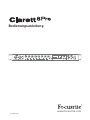 1
1
-
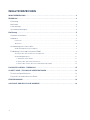 2
2
-
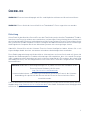 3
3
-
 4
4
-
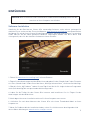 5
5
-
 6
6
-
 7
7
-
 8
8
-
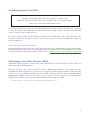 9
9
-
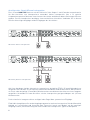 10
10
-
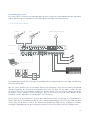 11
11
-
 12
12
-
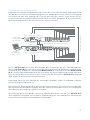 13
13
-
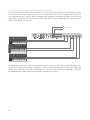 14
14
-
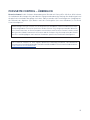 15
15
-
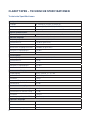 16
16
-
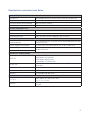 17
17
-
 18
18
Verwandte Artikel
-
Focusrite Clarett 8Pre USB Benutzerhandbuch
-
Focusrite Clarett 2Pre USB Benutzerhandbuch
-
Focusrite OctoPre MkII Benutzerhandbuch
-
Focusrite Clarett 2Pre USB Benutzerhandbuch
-
Focusrite Clarett 4Pre USB Benutzerhandbuch
-
Focusrite OctoPre LE Benutzerhandbuch
-
Focusrite Platinum OctoPre Benutzerhandbuch
-
Focusrite Scarlett Solo Benutzerhandbuch
-
Focusrite Scarlett 18i20 Bedienungsanleitung
-
Focusrite FORTE Benutzerhandbuch